Tudo pronto: WSUS em dia, Proxy bombando nos bloqueios, Servidor de Correio Funcional, Internet em dia (padrão brasileiro)… Tudo OK! Administrador em paz, chamados de troca de mouse rolando…
Sai a atualização do Windows 10 e, de repente, seu RSAT não funciona mais… Sumiu!
Você achou na internet um tutorial de como habilitar as ferramentas do RSAT na sua estação de trabalho e agora tá dando erro. Não quer instalar!!! 😵
Pra quem o Administrador abre chamado?
Hoje, depois de alguns meses tentando habilitar o bendito do RSAT, compartilho com vocês a minha experiência no ambiente corporativo.
Como de praxe, na configuração do WSUS, retiram-se alguns componentes adicionais visando menos utilização de armazenamento e também de recursos de conexão, sejam eles internos ou externos. Dessa forma, pelo menos o WSUS daqui de onde trabalho, a última versão do Windows 10, a 1903, baixa o RSAT diretamente do WSUS. Então se ele não tem, o seu Windows 10 dá erro e não instala.
Abre o Prompt de Comando como Administrador e digita a linha de comando:
DISM.exe /Online /add-capability /CapabilityName:Rsat.ActiveDirectory.DS-LDS.Tools~~~~0.0.1.0
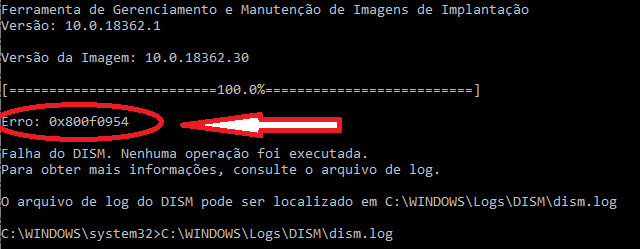
Pronto! Descobri o motivo: “Erro: 0x800f0954”. Pra variar, não achei nenhuma informação que confirme o motivo desse código de erro, mas creio eu que seja realmente essa ausência do pacote no servidor do WSUS interno. Já que ele deu ruim e, na filial em que trabalho não tenho acesso às configurações do WSUS, vamos à alternativa.
Como resolver o 0x800f0954?
1 – Reveja as configurações de proxy do seu sistema
Verifique se o IP ou domínio do proxy está OK e se você possui permissões de acesso para poder realizar o download.
2 – Abra o “Editor de Registros” ou dê um REGEDIT
3 – Procure pela chave de registro HKEY_LOCAL_MACHINE\SOFTWARE\Policies\Microsoft\Windows\WindowsUpdate\AU
4 – Altere a chave “UseWUServer” para 0
5 – Volte ao Prompt de Comando e digite
net stop wuauserv && net start wuauserv
Pronto! Realizando esse procedimento, você pode estar mais perto do êxito! Na mesma janela do Prompt de Comando digite novamente:
DISM.exe /Online /add-capability /CapabilityName:Rsat.ActiveDirectory.DS-LDS.Tools~~~~0.0.1.0

Não se esqueça de reverter a chave registro de 0 para 1 ao término da instalação, caso você trabalhe em um local complicado…

